Sie haben eine umfangreiche Excel-Liste erstellt und möchten sich nun verschiedene Informationen genauer ansehen?
Dann sollten Sie die Funktion „Datenschnitt“ kennen.
Große Datenmengen schnell analysieren
Ein Datenschnitt in Excel ist ein interaktives Tool, mit dem Sie Ihre Daten auf verschiedene Arten analysieren können, indem Sie Filter hinzufügen und entfernen. Insbesondere bei großen Datenmengen hilft der Datenschnitt, schnell einen Überblick zu bekommen und sich auf die Informationen zu konzentrieren, die für Ihre Analyse am relevantesten sind.
Üblicherweise wird der Datenschnitt in Pivot-Tabellen angewendet. In diesem Artikel gehe ich aber nicht auf Pivot-Tabellen ein, sondern möchte auch diejenigen diese tolle Funktion zeigen, die keine Excel-Experten sind.
In Tabellen können Sie einen Datenschnitt erstellen, indem Sie Ihre Daten als Tabelle formatieren und dann im Reiter „Einfügen“ auf die Schaltfläche „Datenschnitt“ klicken.
Sobald Sie einen Datenschnitt erstellt haben, können Sie damit beginnen, Ihre Daten zu filtern. Sie können beispielsweise den Datenschnitt verwenden, um Daten nach einem bestimmten Datum, einem bestimmten Bereich von Werten oder nach bestimmten Kategorien zu filtern. Sie können auch mehrere Filterkriterien kombinieren, um die Daten weiter zu verfeinern.
Warum Sie den Datenschnitt lieben werden
Eine der Vorteile des Datenschnitts ist, dass er sehr einfach zu bedienen ist. Sie müssen kein Experte in Excel sein, um ihn zu verwenden, und Sie können schnell und einfach verschiedene Filteroptionen ausprobieren, um zu sehen, welche am besten zu Ihrer Analyse passen.
Darüber hinaus können Sie den Datenschnitt anpassen, indem Sie die Farben, Schriftarten und Größen der Schaltflächen und Felder ändern, um die Maske nach Ihren Wünschen zu gestalten.
Ein weiterer Vorteil des Datenschnitts ist, dass er Ihnen die Möglichkeit gibt, Ihre Daten auf eine Weise zu visualisieren, die Ihnen hilft, Muster und Trends zu erkennen. Sie können beispielsweise einen Datenschnitt verwenden, um Daten nach Monaten oder Quartalen zu filtern und dann ein Liniendiagramm oder eine gestapelte Säulendiagramm zu erstellen, um den Verlauf der Daten im Laufe der Zeit zu veranschaulichen.
Die einzelnen Schritte zeige ich Ihnen in diesem Video:
Meike Kranz ist seit 2006 als Expertin für Büroorganisation tätig und hat seitdem in firmeninternen Seminaren und Online-Kursen mit großem Erfolg bereits über 1000 Teilnehmern gezeigt, wie sie effizienter und effektiver arbeiten können. In praxisnahen und sofort umsetzbaren Tipps zeigt sie, wie man sich in Papier- und Dateiablage, E-Mail-Bearbeitung und täglichen Arbeits-Prozessen perfekt organisiert und dadurch bis zu 50% Zeit einsparen kann.



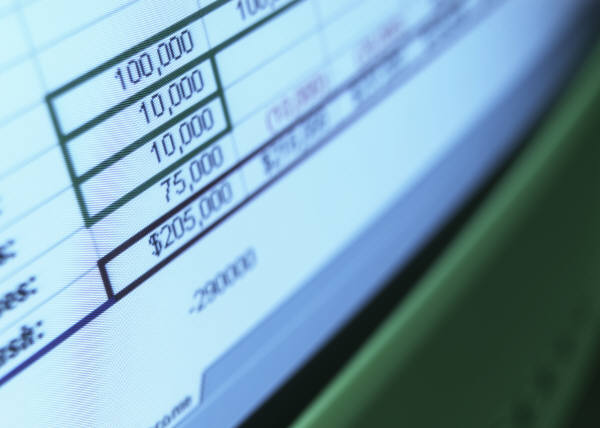


Dein Kommentar
An Diskussion beteiligen?Hinterlasse uns Deinen Kommentar!